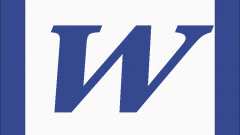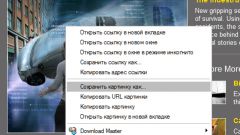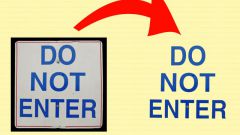Инструкция
1
Для работы с графическими объектами в документе Word используется раздел «Иллюстрации» на вкладке «Вставка». Пользователю доступны такие инструменты, как «Рисунок», «Клип», «Фигуры», «Диаграммы» и так далее. Кроме того, вы можете скопировать любое изображение из графического редактора и вставить его в текст.
2
Вставленный в документ рисунок представляет собой отдельный объект, даже если он не выделен явно и служит только фоном для текста. К такому объекту применим обычный принцип копирования и вставки: выделите рисунок, поместите его копию в буфер обмена, а затем извлеките эту копию в другом документе.
3
Чтобы выделить рисунок в Word, кликните по нему левой кнопкой мыши. О том, что изображение выделено, вы поймете по появившейся вокруг него тонкой рамке, или же рисунок подсветится светло-серым цветом. Когда в документе выделен рисунок, курсор мыши, находящийся в области этого рисунка, меняет свой вид.
4
Чтобы скопировать рисунок в буфер обмена, кликните по изображению правой кнопкой мыши и выберите в выпадающем меню команду «Копировать». Другой вариант: введите на клавиатуре сочетание клавиш Ctrl и С. В качестве альтернативы можете воспользоваться соответствующей кнопкой-миниатюрой на панели инструментов.
5
В нужной вам программе создайте новый или откройте уже имеющийся документ, в который вы хотите вставить изображение, кликните правой кнопкой мыши в рабочей области документа и выберите в выпадающем меню команду «Вставить». Другой вариант: введите сочетание клавиш Ctrl и V или воспользуйтесь командой «Вставить» в разделе «Правка» на панели меню.
6
Также рисунок в документе Word всегда можно просто «сфотографировать» и после обработать в графическом редакторе. Используйте для этого клавишу PrintScreen на клавиатуре или воспользуйтесь любой программой, предназначенной для захвата изображения.
Источники:
- как скопировать документ ворд